On és El meu ordinador a Windows 11? Com trobar Aquest PC fàcilment!

Troba "Aquest PC" de manera ràpida i senzilla a Windows 11 i Windows 10 amb aquesta guia completa. Inclou pas a pas les millors opcions.
Zoom s'ha convertit en el servei de videoconferència més popular avui dia. Des que va començar la pandèmia, l'empresa va assistir a un creixement exponencial en el nombre d'usuaris. Per mantenir-se al dia amb el nombre creixent d'usuaris i les seves necessitats, Zoom introdueix noves funcions al servei de tant en tant. Una característica antiga que ha aconseguit eludir molts usuaris és la possibilitat de reflectir el vostre canal de vídeo. Fem-hi una ullada.
Continguts
Què és la funció del meu vídeo de Zoom de mirall i com funciona?
La majoria de la gent es mira al mirall, que és una imatge inversa d'ells mateixos. Aquesta imatge sovint és diferent de la imatge real que veu una persona quan et mira. Tot i que els canals de vídeo funcionen de la mateixa manera, sovint pot ser molest quan mireu una imatge de vosaltres mateixos sense reflex.
Per combatre aquest problema, serveis com Zoom inclouen la possibilitat de reflectir el vostre canal de vídeo. Això et permet veure't com et veuran els teus usuaris del vídeo: no reflectit.
Aquesta característica ha estat més destacada als iPhones on la rèplica de les imatges està activada per defecte. Sovint es considera la raó del Placebo que la majoria dels dispositius d'Apple produeixen millors selfies.
Hauries d'activar Mira el meu vídeo?
La funció de reflectir el meu vídeo està activada de manera predeterminada per al vostre canal de vídeo a Zoom. Si no ho és, l'habilitareu. Això t'ajuda a veure't com et veuen els teus usuaris.
A més, la funció t'afecta a tu, no als usuaris. Tant si l'activeu com si la desactiveu, no afectarà els usuaris que només veuen un vídeo sense reflex.
Quan desactivar la visió del meu vídeo?
Tot i que és una característica fantàstica, sovint pot acabar sent feixuc, sobretot si sou un professor. La reflexió del meu vídeo fa que qualsevol fons o text que mostris a la reunió també s'inverteixi per a tu. Això fa que sigui més difícil mantenir-se al dia amb el que passa a la pantalla.
Afortunadament, aquesta funció es pot desactivar fàcilment a la configuració del zoom. Consulteu la guia següent per desactivar Mira el meu vídeo a Zoom. Per tant, qualsevol persona que estigui tractant amb text a la seva pantalla estaria bé amb aquesta funció desactivada.
A qui s'adreça "Mirror my video"?
Tot i que molts usuaris han utilitzat "Mirror my video" amb diferents propòsits, Zoom l'ha desenvolupat idealment per combatre la duplicació nativa de les imatges. Moltes càmeres solen reflectir la vostra imatge de manera predeterminada, cosa que pot ser obstructiva durant les reunions de Zoom. Aquesta opció us pot ajudar a eliminar el reflex del vostre vídeo tornant-lo a reflectir o desactivant-lo completament si el vostre dispositiu ho permet.
Els meus espectadors veuran un vídeo duplicat si habilito la duplicació?
No, els teus espectadors podran veure el teu canal de vídeo amb normalitat encara que tinguis activada la rèplica. Tot i que és una manera fantàstica d'assegurar l'aspecte adequat del vostre canal de vídeo, pot acabar sent complicat per als professors i professors. Aquest és especialment el cas si l'API de la càmera permet la rèplica de manera predeterminada, ja que no hi ha cap manera d'eliminar la duplicació del canal de vídeo.
Per tant, sí, el mantindreu activat si no voleu veure una còpia duplicada per vosaltres mateixos; de totes maneres, no afectarà els vostres usuaris.
Com activar i desactivar Mira el meu vídeo a Zoom?
D'acord, aquí teniu com podeu activar o desactivar l'efecte mirall a la vostra aplicació Zoom a PC, iPhone i Android.
Al PC
Obriu el client d'escriptori Zoom al vostre sistema i feu clic a la vostra "imatge de perfil" a la cantonada superior dreta.
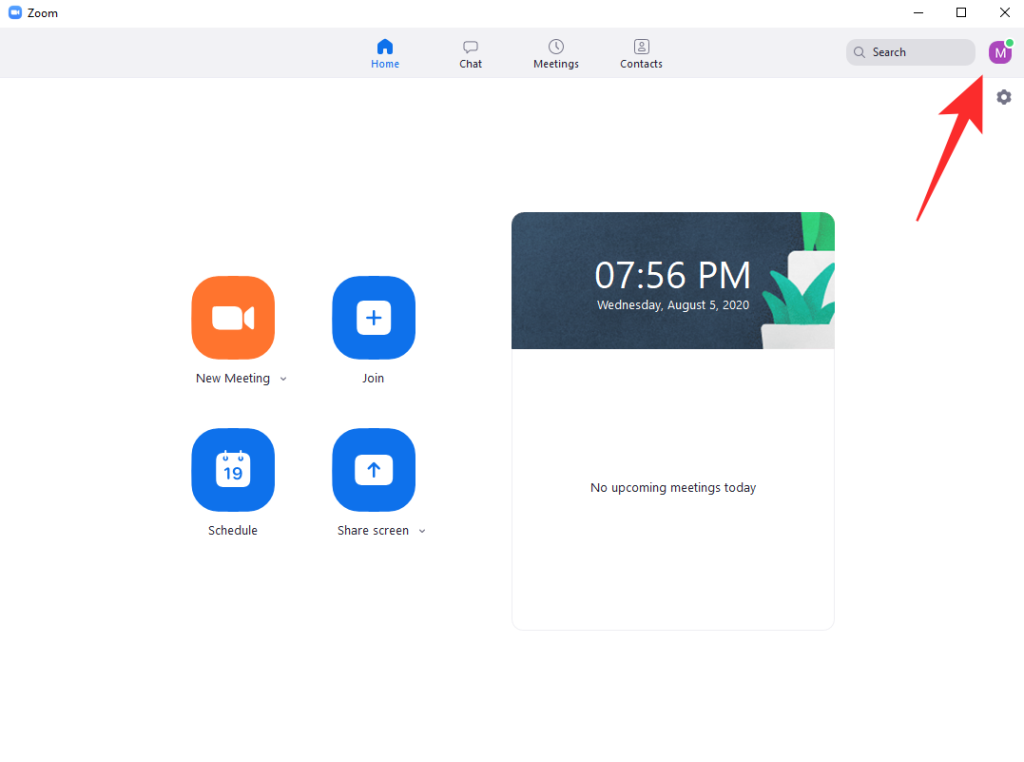
Ara seleccioneu "Configuració".
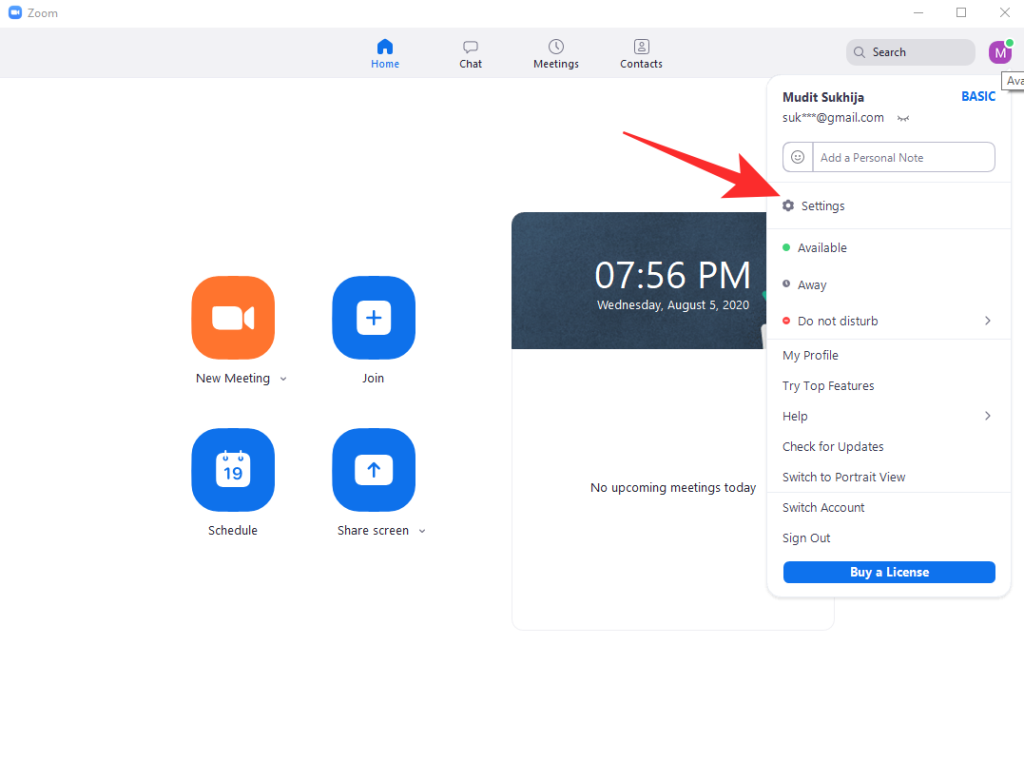
Ara feu clic a "Vídeo" a la barra lateral esquerra.
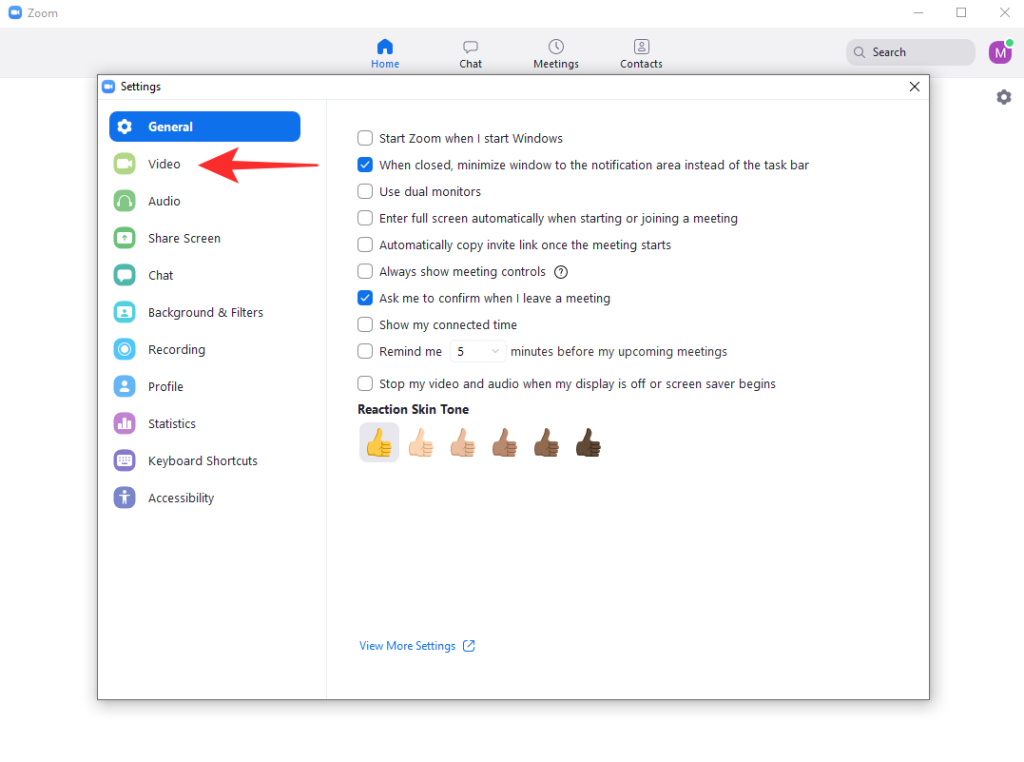
A la pestanya dreta, a la secció "El meu vídeo", trobareu una casella de selecció per a "Reprodueix el meu vídeo".
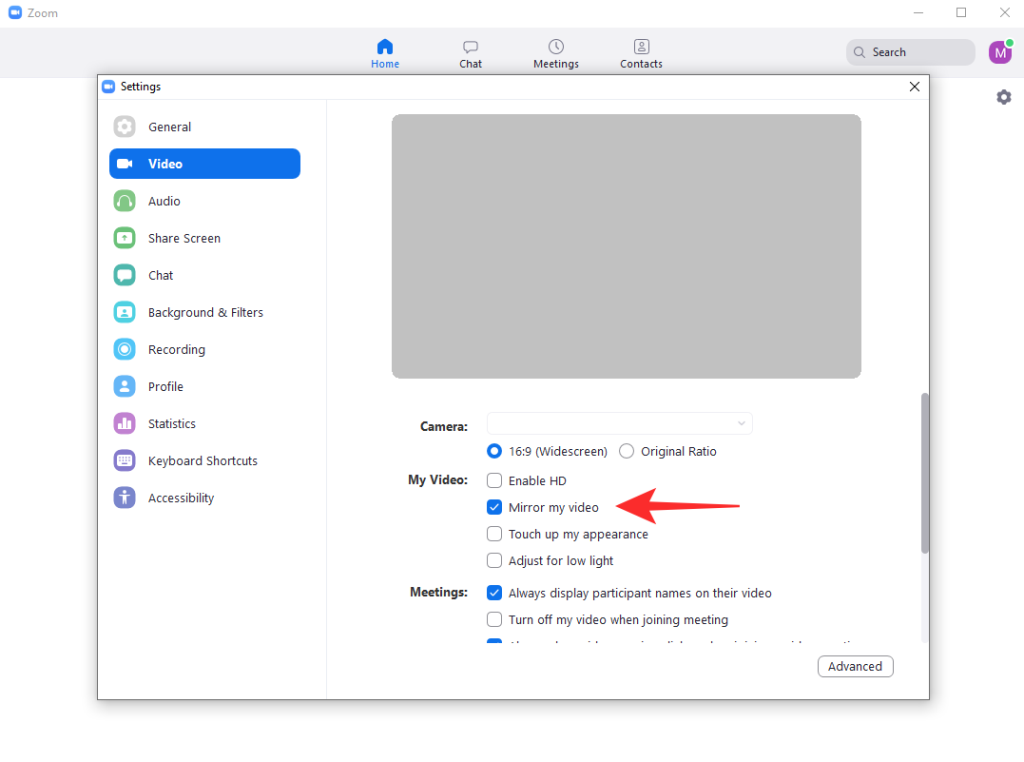
La rèplica a Zoom ara s'hauria d'habilitar o desactivar en funció de la vostra elecció.
A l'iPhone
Obriu l'aplicació Zoom al vostre dispositiu iOS i toqueu la icona "Engranatge" a l'extrem superior esquerre de la pantalla. Si heu iniciat sessió, toqueu la icona "Configuració" a l'extrem inferior dret de la pantalla.
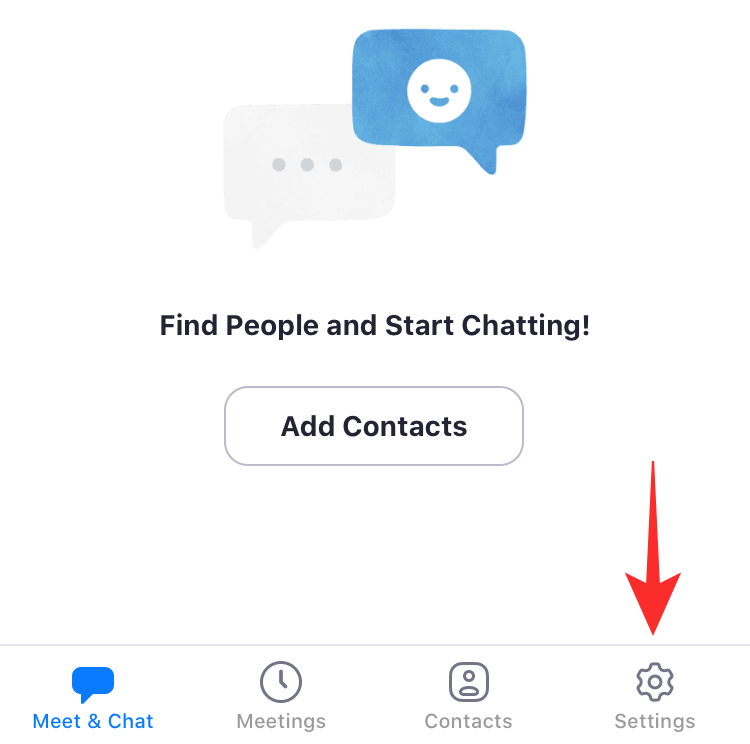
Ara toqueu i seleccioneu "Reunions" per accedir a la configuració de Zoom per a les vostres reunions.
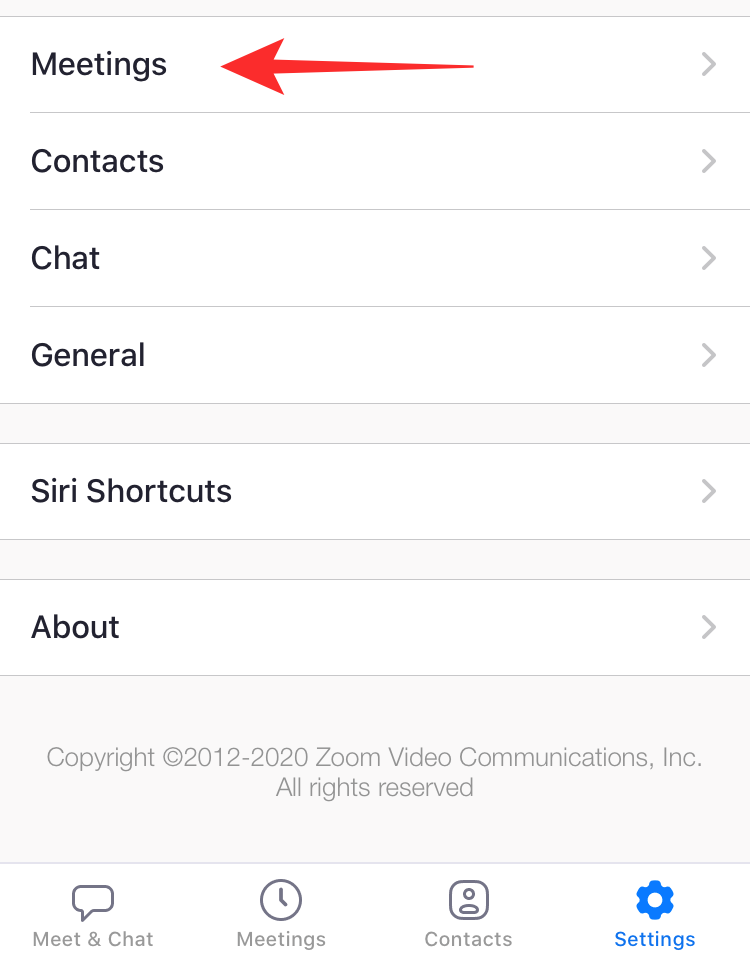
Desplaceu-vos cap avall i hauríeu de trobar un interruptor per a "Mirror My Video".
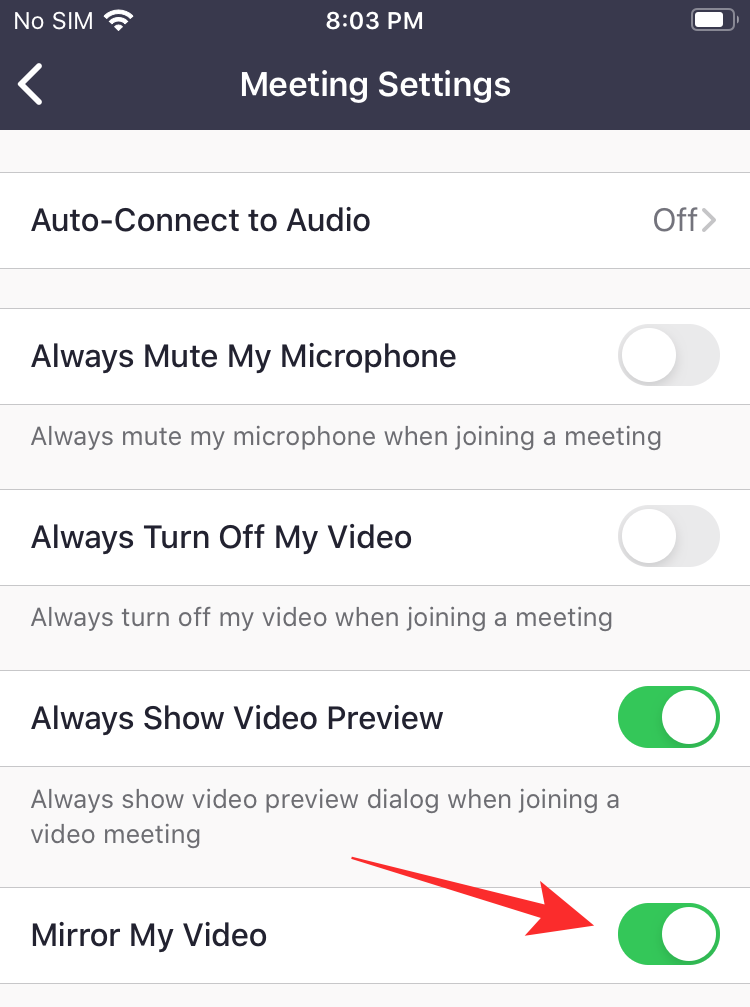
Ara la duplicació s'hauria d'habilitar o desactivar segons la vostra elecció al dispositiu iOS.
A Android
Obriu l'aplicació Zoom al vostre dispositiu i toqueu la icona d'engranatge a l'extrem superior esquerre de la pantalla si heu tancat la sessió. Si heu iniciat sessió, toqueu "Configuració" a l'extrem inferior dret de la pantalla.
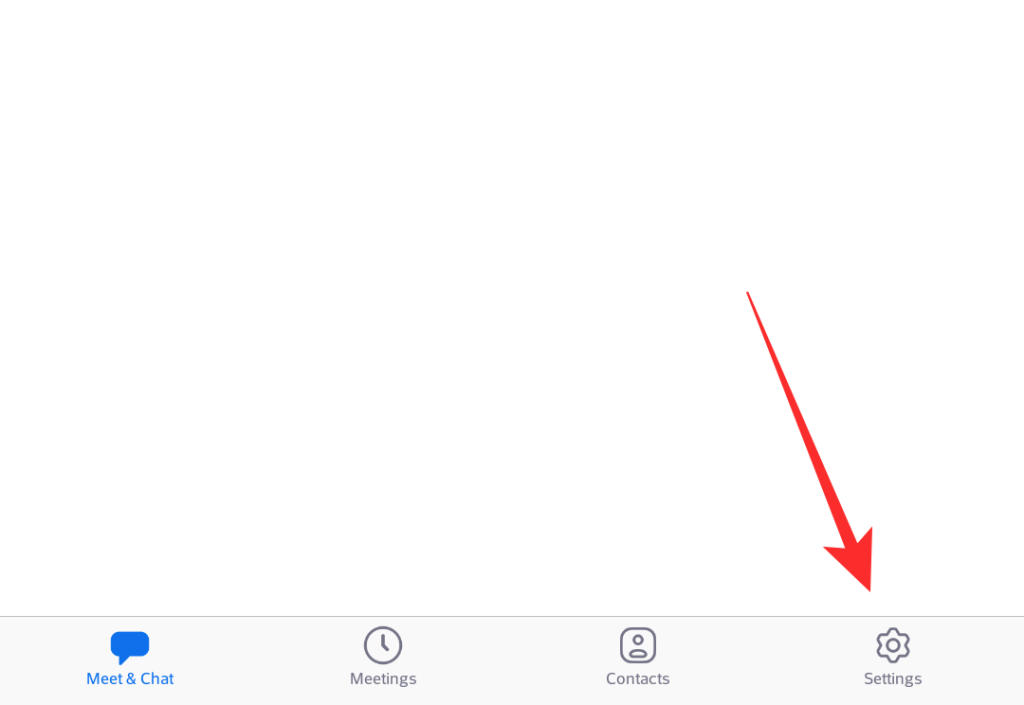
Ara toqueu "Reunió".
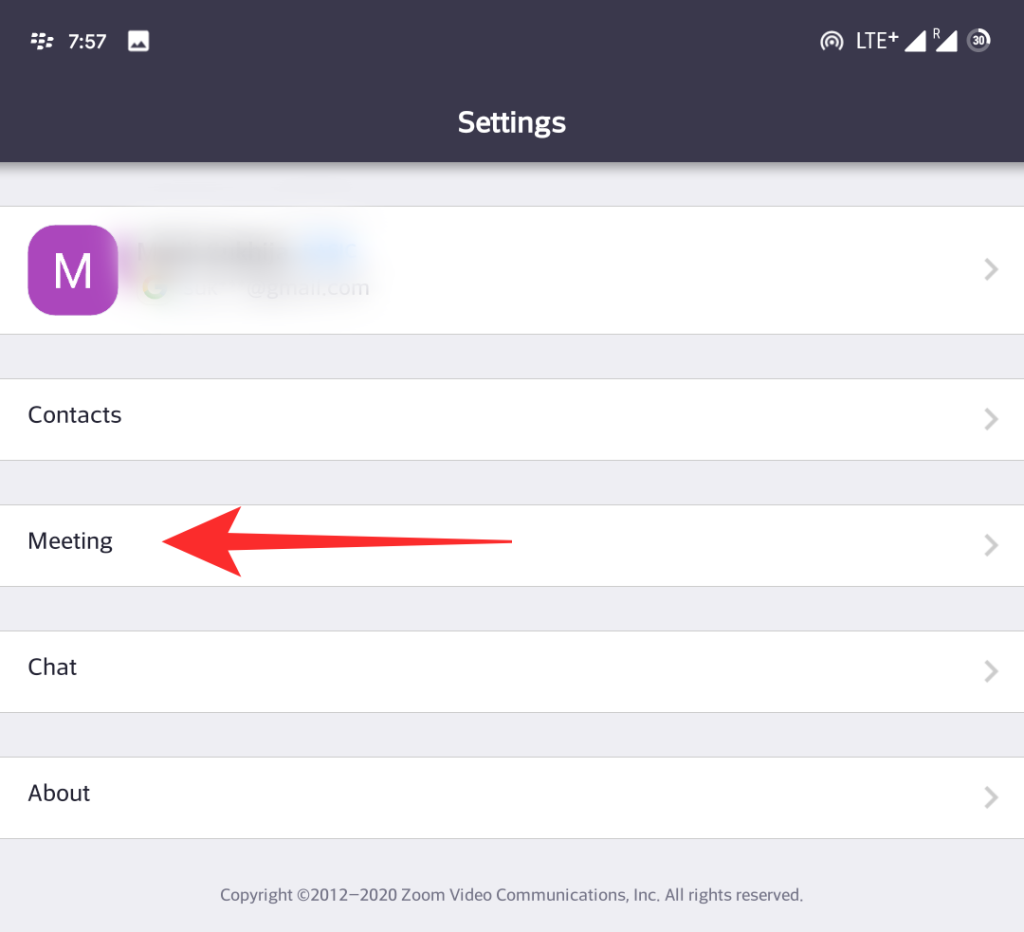
Desplaceu-vos una mica cap avall i haureu de trobar un interruptor per a "Reprodueix el meu vídeo".
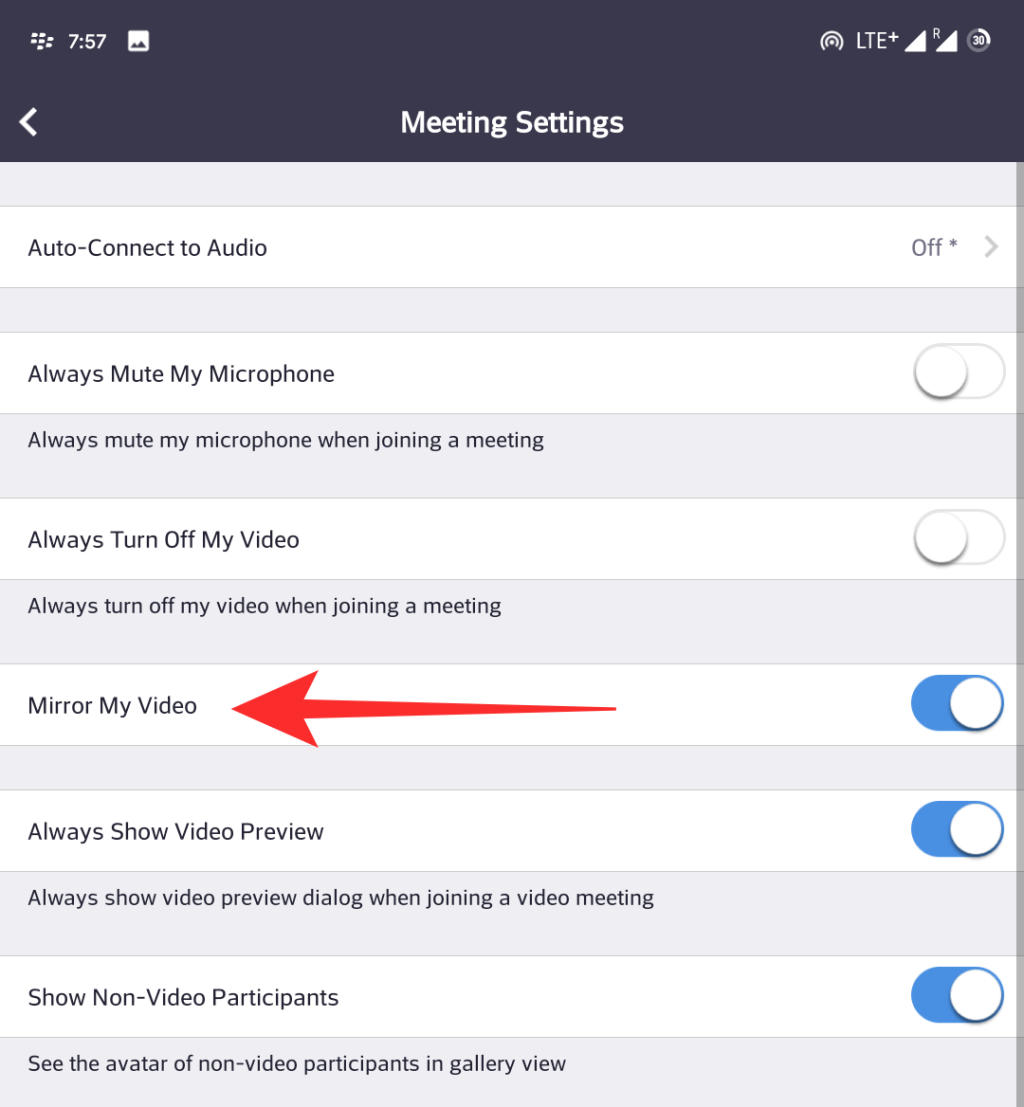
Zoom ara hauria d'habilitar o desactivar la rèplica a les vostres reunions, segons les vostres preferències.
Esperem que aquesta guia us ajudi a aprendre tot el que necessiteu saber sobre la rèplica a Zoom. Si teniu més preguntes o teniu cap problema, no dubteu a posar-vos en contacte amb nosaltres mitjançant la secció de comentaris a continuació.
RELACIONATS:
Troba "Aquest PC" de manera ràpida i senzilla a Windows 11 i Windows 10 amb aquesta guia completa. Inclou pas a pas les millors opcions.
Google Find My Device no funciona? No us preocupeu, el blog us proporcionarà una guia completa per resoldre problemes i resoldre problemes de Google Find My Device.
Exploreu solucions pas a pas adaptades als sistemes Mac, garantint una experiència de Discord perfecta sense interrupcions.
Exploreu els passos de resolució de problemes per resoldre problemes habituals i recupereu la reproducció de Netflix a Roku sense problemes.
Saps com veure totes les aplicacions que et segueixen a Facebook? I tens alguna idea de com bloquejar-los? Continueu llegint per trobar com protegir les vostres dades de les aplicacions rastrejades per Facebook.
Obteniu més informació sobre el mode d'impressió protegit de Windows i les instruccions pas a pas per activar-lo, millorant la seguretat i la qualitat d'impressió.
: Exploreu mètodes de resolució de problemes per resoldre l'error de memòria de referència La instrucció a 0x00 i garantir una experiència informàtica estable i sense errors.
Compreu una unitat externa nova? Estalvieu-vos una mica de diners i convertiu el vostre disc dur antic en un disc dur extern. Llegiu per saber més sobre la conversió i els tipus de carcasses per al vostre nou HDD.
Apreneu a localitzar fàcilment fitxers duplicats amagats als arxius ZIP el 2024. Aquesta guia cobreix les principals eines gratuïtes de cerca de fitxers duplicats per a Windows i Mac que escanegen fitxers zip.
Transferir fitxers en mode segur: amb aquests mètodes al vostre arsenal, transferir els vostres fitxers vitals és molt fàcil, i us permetrà afrontar qualsevol repte tecnològic de front.
Kaspersky Password Manager no funciona correctament al vostre PC amb Windows 11/10. Independentment del motiu, aquí teniu algunes de les millors maneres de solucionar el problema.
Voleu revisar l'ortografia d'un fitxer PDF? Aquesta guia és definitivament per a tu. Feu clic aquí per obtenir informació sobre com comprovar l'ortografia dels vostres fitxers PDF de forma gratuïta.
Si tot i provar-ho molt, sembla que la funcionalitat de copiar enganxar no funciona al web de WhatsApp, proveu aquestes solucions i hauríeu de poder solucionar el problema en poc temps.
Baixeu el controlador WIA per a PC amb Windows 11/10. Aquesta guia us ajudarà a descarregar el controlador WIA per al vostre PC amb Windows 11 10.
Voleu suprimir la còpia de seguretat d'iTunes al vostre PC o Mac amb Windows? Aquest article us proporciona els coneixements bàsics per eliminar les còpies de seguretat d'iTunes tant a Windows com a Mac.
Obteniu informació sobre com enviar missatges anònims a WhatsApp mitjançant números de gravador, números virtuals, comptes empresarials i molt més. A més, explora la millor manera de mantenir segurs els teus xats de WhatsApp.
L'extorsió cibernètica mitjançant ransomware, amenaces de dades robades i altres esquemes estan augmentant de manera explosiva. Apreneu què defineix l'extorsió cibernètica i com protegir-vos-ne.
De la mateixa manera que esteu preparats per assistir a una videotrucada important d'oficina, us trobareu amb 0xa00f4292 PhotoCaptureStartTimeout. És hora de solucionar el problema ràpidament i aquí teniu alguns trucs!
Obtén informació sobre com resoldre els problemes habituals de YouTube Music, com ara el bloqueig de l'aplicació, els problemes de memòria intermèdia i els missatges d'error.
Grava vídeos en streaming en un Smart TV com un professional. Feu clic aquí i exploreu els mètodes per capturar vídeos en temps real. Ara, surt i grava!
Apreneu com descarregar i actualitzar els controladors de Dell Latitude 5420 a Windows per a un rendiment optimitzat i una operació sense problemes.
Apreneu a utilitzar Google Sheets, l
Are you facing difficulty playing Jade Empire special edition on your Windows PC? Read the blog to find out how to fix Jade Empire Special Edition Failed to find Steam on Windows 10.
Google Find My Device no funciona? No us preocupeu, el blog us proporcionarà una guia completa per resoldre problemes i resoldre problemes de Google Find My Device.
Exploreu solucions pas a pas adaptades als sistemes Mac, garantint una experiència de Discord perfecta sense interrupcions.
Apreneu a clonar qualsevol aplicació d'iPhone sense fer jailbreak al vostre dispositiu. Exploreu els millors cloners d'aplicacions per a iPhone per crear còpies d'aplicacions i canviar de compte fàcilment.
Exploreu els passos de resolució de problemes per resoldre problemes habituals i recupereu la reproducció de Netflix a Roku sense problemes.
Saps com veure totes les aplicacions que et segueixen a Facebook? I tens alguna idea de com bloquejar-los? Continueu llegint per trobar com protegir les vostres dades de les aplicacions rastrejades per Facebook.
Obteniu més informació sobre el mode d'impressió protegit de Windows i les instruccions pas a pas per activar-lo, millorant la seguretat i la qualitat d'impressió.
: Exploreu mètodes de resolució de problemes per resoldre l'error de memòria de referència La instrucció a 0x00 i garantir una experiència informàtica estable i sense errors.





















